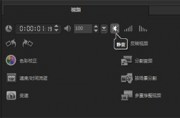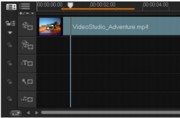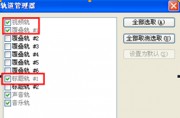为素材设置关键帧
1、 将视频滤镜从素材库拖放到"时间轴"中的素材上。
2 、单击自定义滤镜。将出现视频滤镜对应的对话框。
注意: 可用设置对于每个视频滤镜都各不相同。
3 、在关键帧控制中,拖动滑轨或使用箭头,可以转到所需的帧,以便修改视频滤镜的属性。
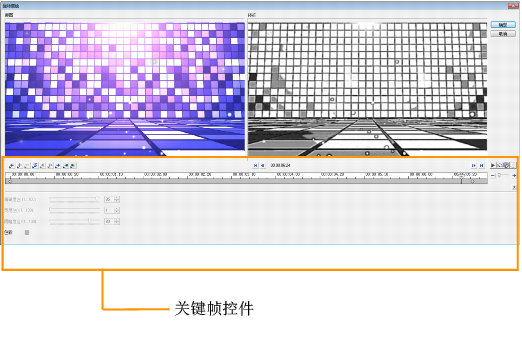
注意: 使用鼠标滚轮可以缩小或放大"时间轴控制"栏,从而精确放置关键帧。
4 、 单击添加关键帧添加关键帧,可以将该帧设置为素材中的关键帧。您可以为此特定的帧调整视频滤镜的设置。
注意: 时间轴控制栏上会出现一个菱形标记菱形标记 ,此标记表示该帧是素材上的一个关键帧。
5、 重复步骤 3 和 4,可以向素材添加更多关键帧。
6 、使用时间轴控制,可以编辑或转到素材中的关键帧。
• 要删除关键帧,请单击删除关键帧 删除关键帧 。
• 单击反转关键帧反转关键帧 可以反转"时间轴"中关键帧的顺序,即以最后一个关键帧为开始,以第一个关键帧为结束。
• 要移动到下一关键帧,请单击转到下一个关键帧下一个关键帧 。
• 要移动到所选关键帧的前一个关键帧,请单击转到上一个关键帧上一个关键帧 。
7、 单击淡入淡入和淡出淡出 来确定滤镜上的淡化点。
8 、 根据参数选择调整视频滤镜设置。
9 、 在对话框的"预览窗口"中单击播播放按钮,预览所做的更改。
10、 完成后,单击确定。
注意: 可以在"预览窗口"或外部设备(如电视机或 DV 摄像机)上预览应用了视频滤镜的素材。
要选择显示设备,请单击显示,然后单击设置打开预览回放选项对话框。整个滤镜的自定义设置就完成了。熟练掌握了滤镜的自定义设置之后,在后期的视频编辑中就能如虎添翼了!